文章详情页
迅捷PDF转换器将PDF文件转换成Excel的方法
浏览:88日期:2023-07-24 10:02:12
迅捷PDF转换器是一款能够帮助用户完成PDF文件转换操作的转换工具,除了PDF文件相关的转换功能之外,他也可以帮助用户转换其他格式的文件,这样就能够更加方便的使用这款软件来对电脑中的文件进行转换操作了,相信有很多用户在工作生活中都有可能需要将PDF文件转换成Excel文件进行后续的使用,所以小编接下来就跟大家分享一下使用迅捷PDF转换器这款软件将PDF转换成Excel文件的操作方法吧,感兴趣的朋友不妨一起来看看这篇教程,希望能够对大家有所帮助。
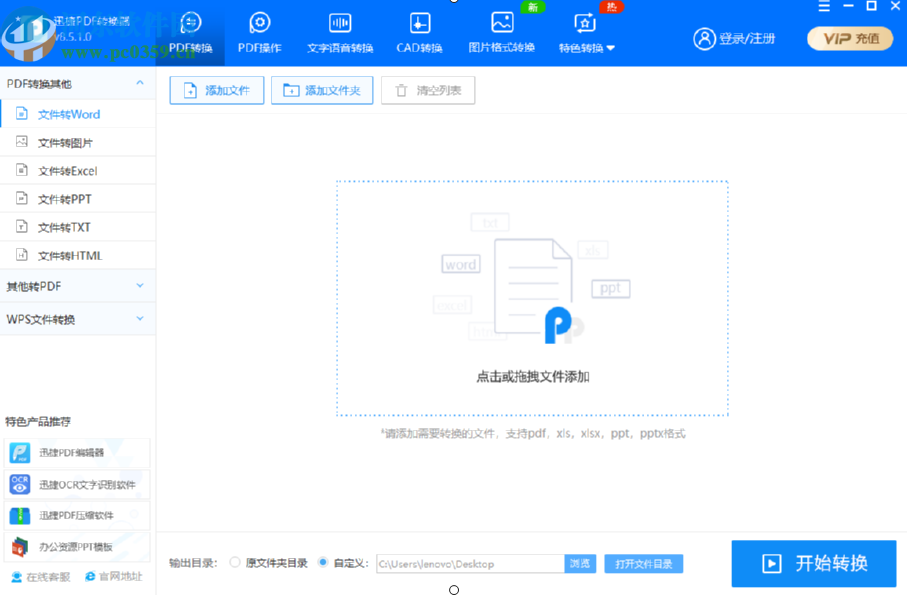
1.首先第一步我们打开软件之后在软件的主界面左边点击切换到文件转Excel这个功能,然后点击界面中间即可添加文件。

2.点击添加文件之后下一步在出现的界面中找到要转换的文件选中之后点击右下角的打开按钮,如下图所示。
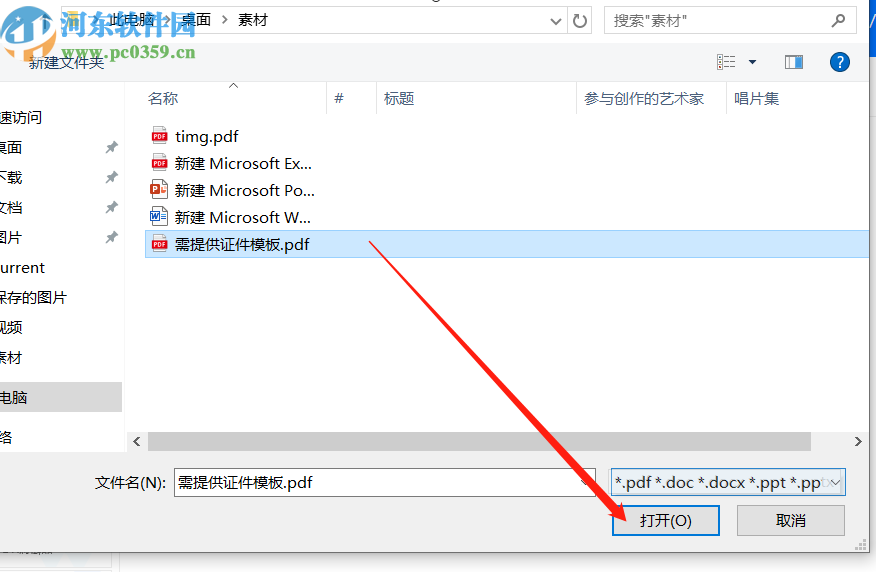
3.点击选择好文件将它添加到软件界面之后,下一步就是在界面中点击浏览这个功能按钮来选择文件转换之后的输出位置,如下图中所示。

4.紧接着下一步我们就可以点击界面右下角的开始转换这个功能按钮来开始将PDF文件转换成Excel文件的操作了。

5.最后等待转换操作完成以后,也就是转换状态为100%之后就可以点击打开选项中的文件夹图标来打开转换之后的文件进行查看了。

使用上述教程中的操作方法我们就可以通过迅捷PDF转换器这款软件来将PDF文件转换成Excel文件了,有需要的朋友不妨试一试这个方法,希望这篇教程能够帮助到大家。
标签:
excel
相关文章:
1. Word怎么转PPT?迅捷PDF转换器轻松搞定Word转PPT2. 迅捷PDF转换器把PDF文件转成PPT幻灯片的操作过程3. PPT文件怎么转换成PDF文件 迅捷PDF转换器搞定4. EPUB怎么转Word 迅捷PDF转换器可以搞定5. PDF文件怎么转换成Excel表格 迅捷PDF转换器可以6. 迅捷PDF转换器怎么将Word转Excel 简单几步即可7. 迅捷pdf转换器将PDF转换为Word的方法8. 迅捷PDF转换器把PDF文件转成Excel表格的基础操作9. 迅捷PDF转换器如何将Word文件转为Excel表格?10. PDF转Word用哪个软件好?迅捷PDF转换器是个不错的选择
排行榜
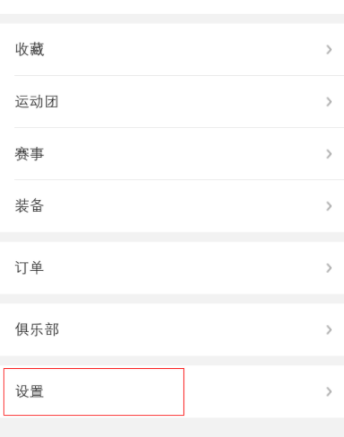
 网公网安备
网公网安备